Всем привет! Сегодня я поведаю, как удалить свой аккаунт в Одноклассниках (ОК) с любого телефона. Если в других социальных сетях удаление страницы обычно происходит через «Настройки» (или один из пунктов меню), то тут все делается куда сложнее, а именно – через лицензионное соглашение. Еще один момент – удалить страницу можно только через браузер, то есть через приложение этого сделать пока невозможно.
После того как вы удалите страничку её еще можно будет восстановить в течение 183-х дней (раньше было 90). Но для остальных пользователей и ваших друзей, она будет помечена как удаленная. Так как все делается не очевидно, я постарался описать все как можно подробнее. Если у вас в процессе возникнут какие-то вопросы – пишите в комментариях.
ШАГ 1: Входим в аккаунт на телефоне
- Откройте любой браузер на вашем смартфоне. Если в нем вы уже авторизованы в одноклассниках, то перейдите ко второму шагу этой статьи.
- Переходим в мобильную версию:
m.ok.ru
- Нажимаем по кнопке «Войти».
- Теперь вам нужно авторизоваться, именно так, как вы это делаете на компьютере или в приложении на телефоне. Введите в первое поле адрес электронной почты или номер мобильного телефона, который привязан к аккаунту. После этого нажмите «Войти». Если вы забыли пароль, тогда нажмите по ссылке «Не получается войти» и пройдите простую процедуру восстановления пароля.
ПРИМЕЧАНИЕ! Если вы ранее всегда авторизовывались через аккаунты: VK, Facebook, Mail.ru, Google или Apple – то выберите один из вариантов ниже, нажав по соответствующей иконке социальной сети. Для входа также нужно будет ввести логин или пароль.
Если у вас на компьютере открыт ваш профиль, тогда нажмите по вашей фотографии в правом верхнем углу экрана и зайдите в «Изменить настройки».
В разделе «Основные» вы должны увидеть ваш номер мобильного телефона и адрес электронной почты. В качестве логина можно использовать оба варианта, какой вам больше нравится.
- Как только вы войдете в учетную запись, перейдите к шагу 2.
ШАГ 2: Удаление
Я тут описал два способа. Первый – самый простой и быстрый. Второй способ нужен для тех, кто не сможет напрямую зайти по ссылке на лицензионное соглашение.
Способ 1
- Напрямую заходим на эту страничку (Нажмите по ссылке).
ЕСЛИ ССЫЛКА НЕ РАБОТАЕТ! Напишите об этом обязательно в комментариях, чтобы я её заменил, а пока воспользуйтесь вторым способом ниже.
- Вы откроете лицензионного соглашение, вам нужно пролистать в самый низ. Немного напрягите глаза, вы увидите еле заметные надписи в конце листа, чтобы увидеть нужные ссылки, приблизьте их – для этого установите два пальца поверх экрана и раздвиньте их в стороны. Делайте это до тех пор, пока вы не увидите надпись: «Отказаться от услуг» – тапаем по ней пальцем.
- Откроется маленькое окошко удаления. Сначала вам попросят указать причину удаления вашей страничке в «Одноклассниках» – обязательно укажите хотя бы одну причину, в противном случае удалить страничку не получится.
- В самом низу жмем по кнопке удаления.
- Для подтверждения процедуры вам нужно повторно ввести пароль от данной странички. Если вы введете его правильно, вас перебросит на страницу авторизации. Если корректно ввести логин и пароль – вы увидите надпись, что профиль удален, и для его восстановления нужно пройти определенную процедуру.
Способ 2
- В левом верхнем углу экрана нажмите по значку «Одноклассники».
- Откроется большое меню, пролистайте в самый низ и нажмите по кнопке «Компьютерная версия». Вылезет окошко с предупреждением, все равно жмем «Перейти».
- Вас перебросит на обычную версию сайта, так как она не очень удобная для телефона, буду рассказывать максимально подробно, чтобы вам было понятно. Слева вы видите основное меню с большим количеством пунктов. Вам нужно пролистать в самый конец. К сожалению, нужные нам ссылки находятся под рекламными блоками (спасибо администрации «Одноклассников»). Как только вы найдете что-то похожее увеличьте данную область – для этого установите два пальца в эту область и одновременно разведите их в стороны.
- Вы увидите блок со ссылками, где нам нужно нажать по «Ещё» и выбрать из выпадающего списка «Соглашения и политики». После этого вас перебросит на страницу, где вам нужно нажать по «Лицензионному соглашению».
- Если же нажать по кнопке «Ещё» нельзя, тогда жмем по ссылке «Помощь». Второй способ перейти в раздел «Помощи» – это нажать по вашему основному фото и выбрать тот же самый пункт.
- Далее откроется большое меню, вам нужно в поисковую строчку ввести «Лицензионное соглашение» и нажать по кнопке «Поиска», после этого вылезет несколько вариантов – жмем по надписи: «Что такое Лицензионное соглашение, и где его найти?».
- Находим фразу: «С лицензионным соглашением можно ознакомиться…», и жмем по ссылке «здесь». Пролистываем в самый конец и находим еле заметные очень-очень мелкие буковки. Чтобы их увидеть, вам нужно приблизить текст все тем же способом.
- Нажимаем по надписи: «Отказаться от услуг».
- Далее вылезет окошко удаления. В самом начале вам нужно ОБЯЗАТЕЛЬНО указать причину.
- В самом низу окошка будет кнопка «Удалить» – жмем по ней.
- Останется ввести пароль от вашего профиля в окно, и аккаунт будет стерт.

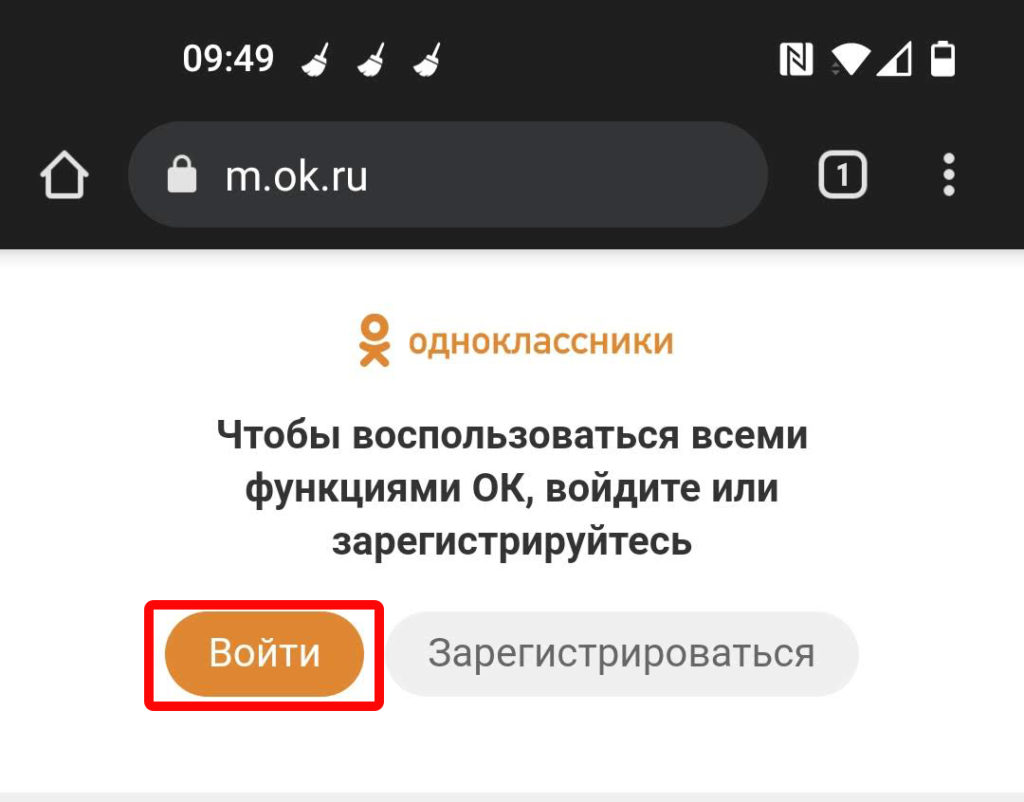
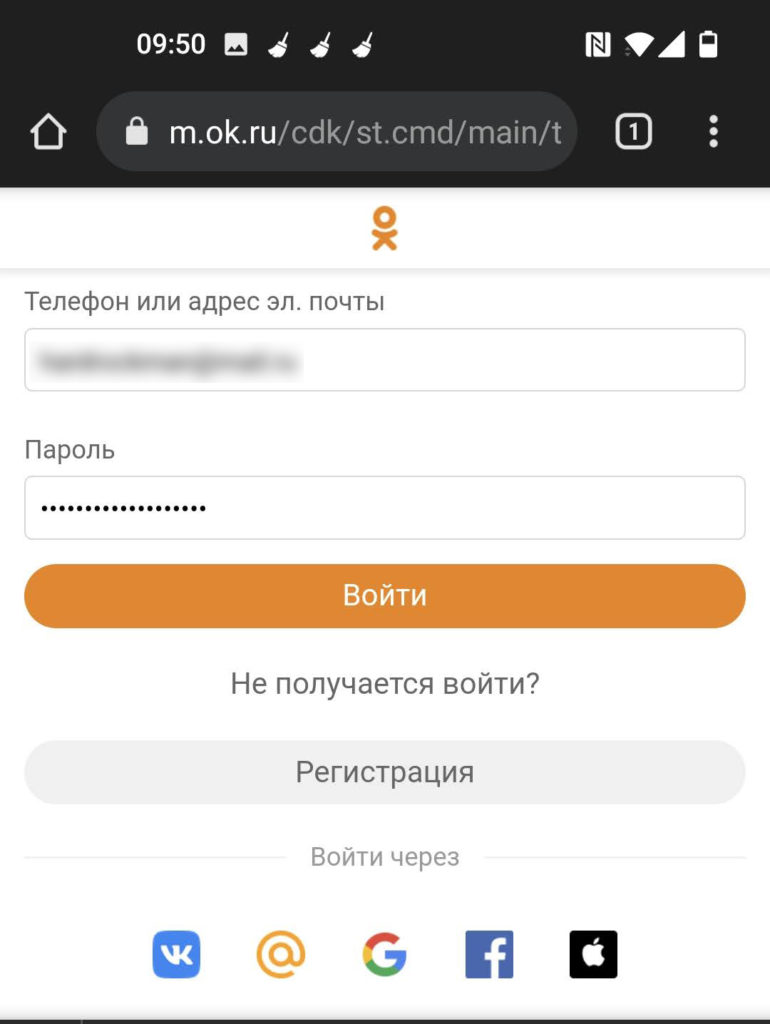
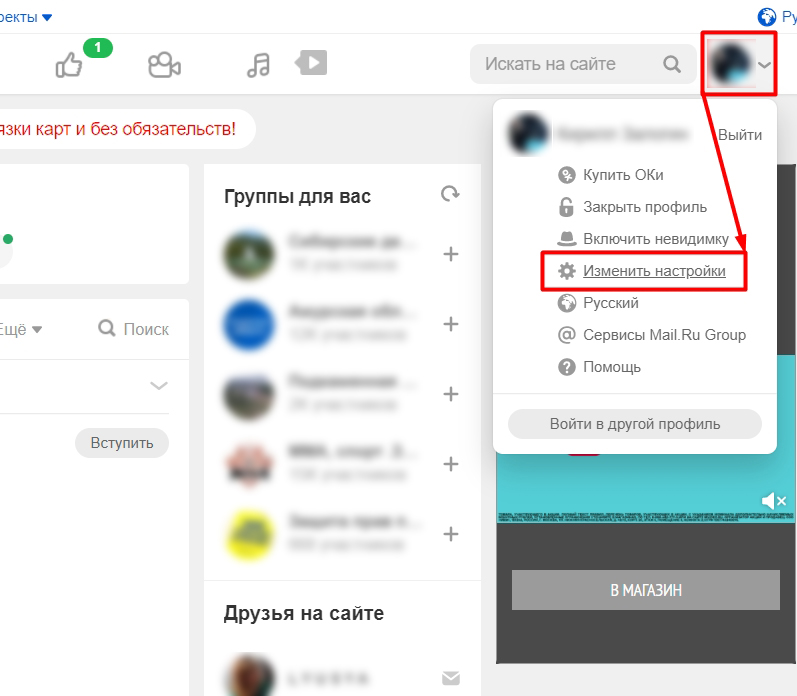
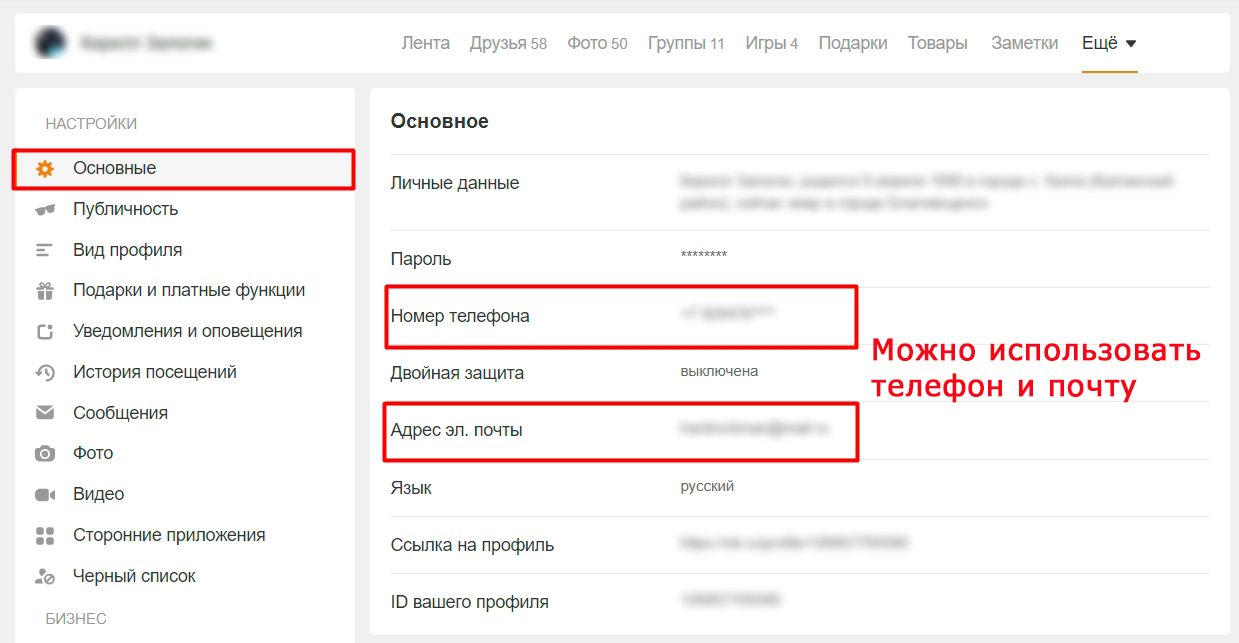
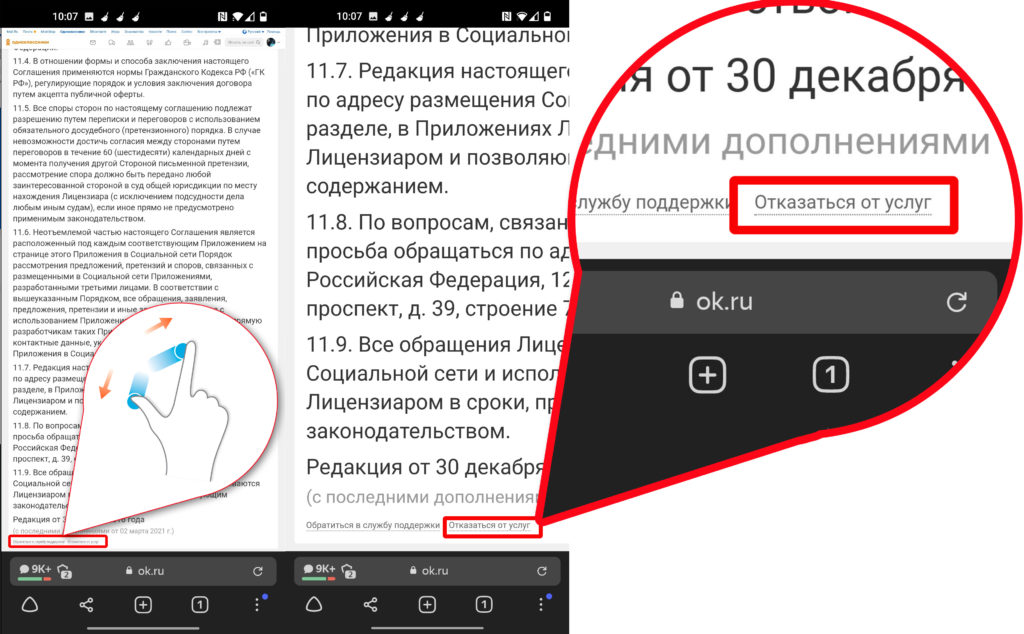
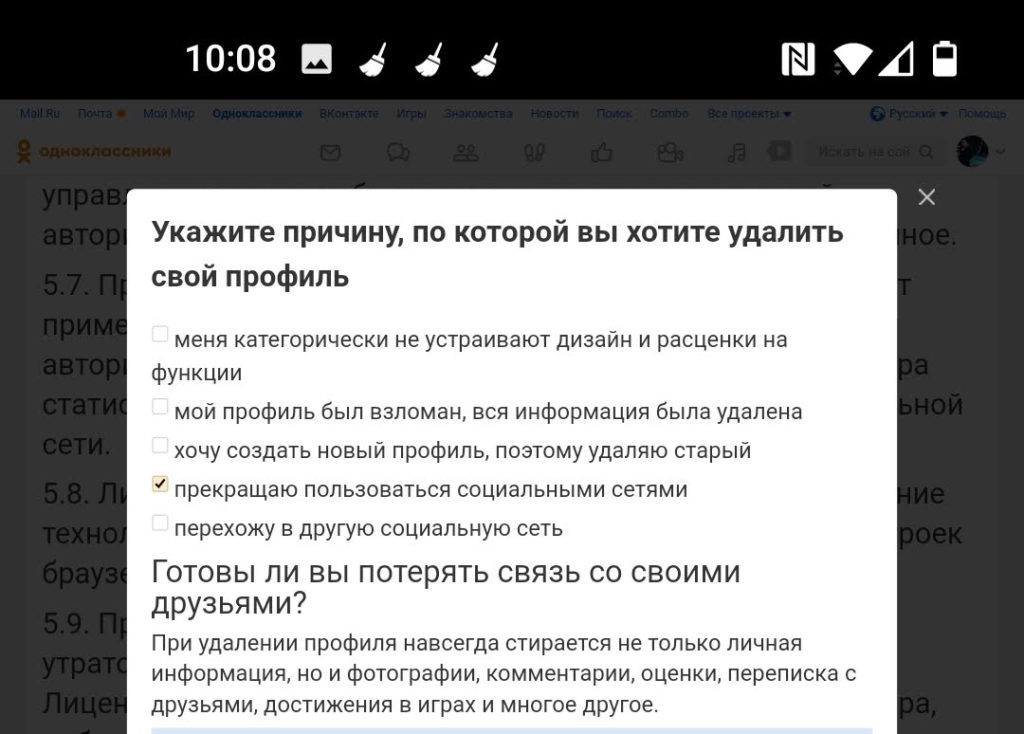
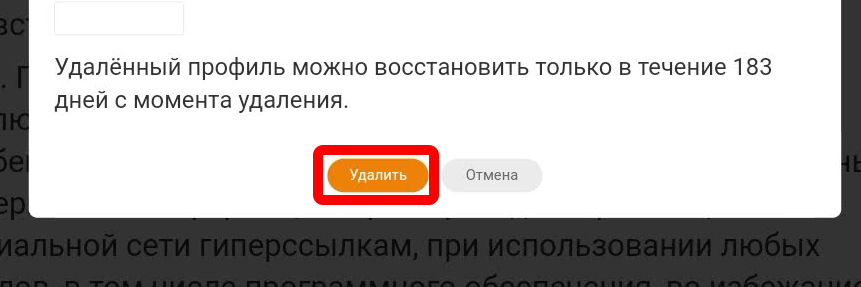
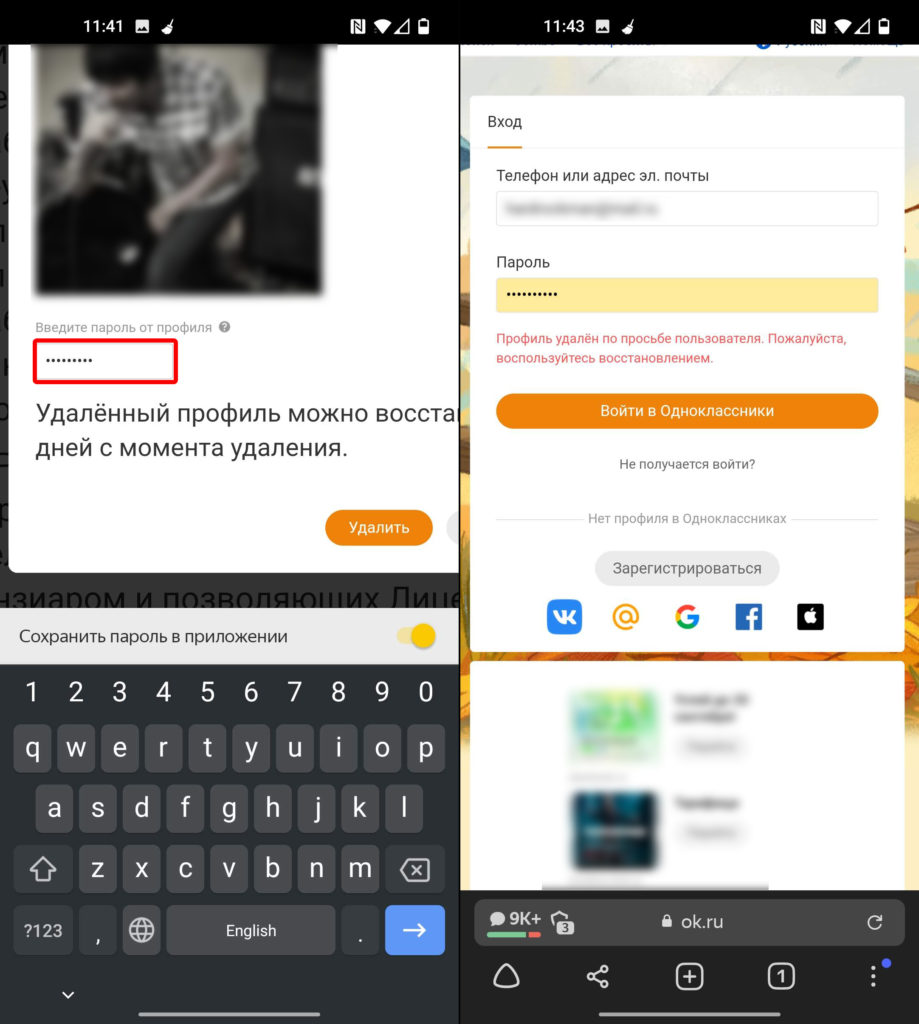
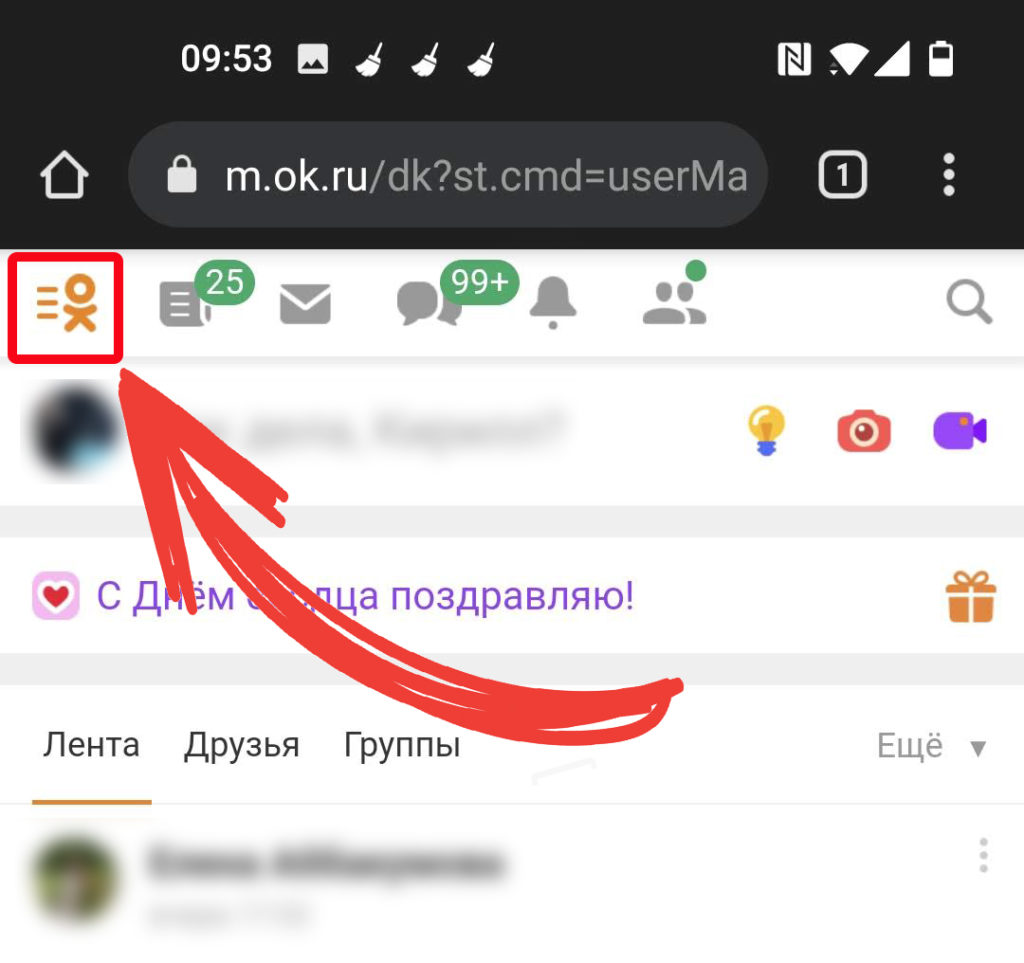
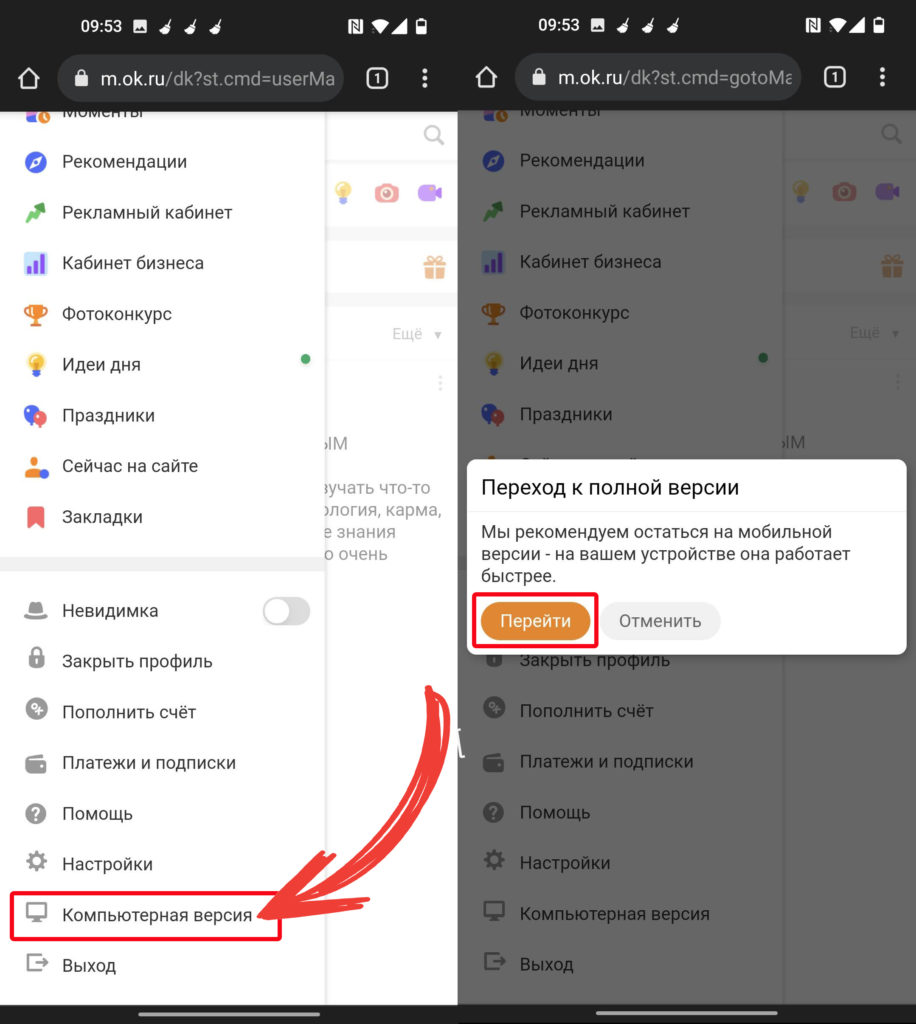
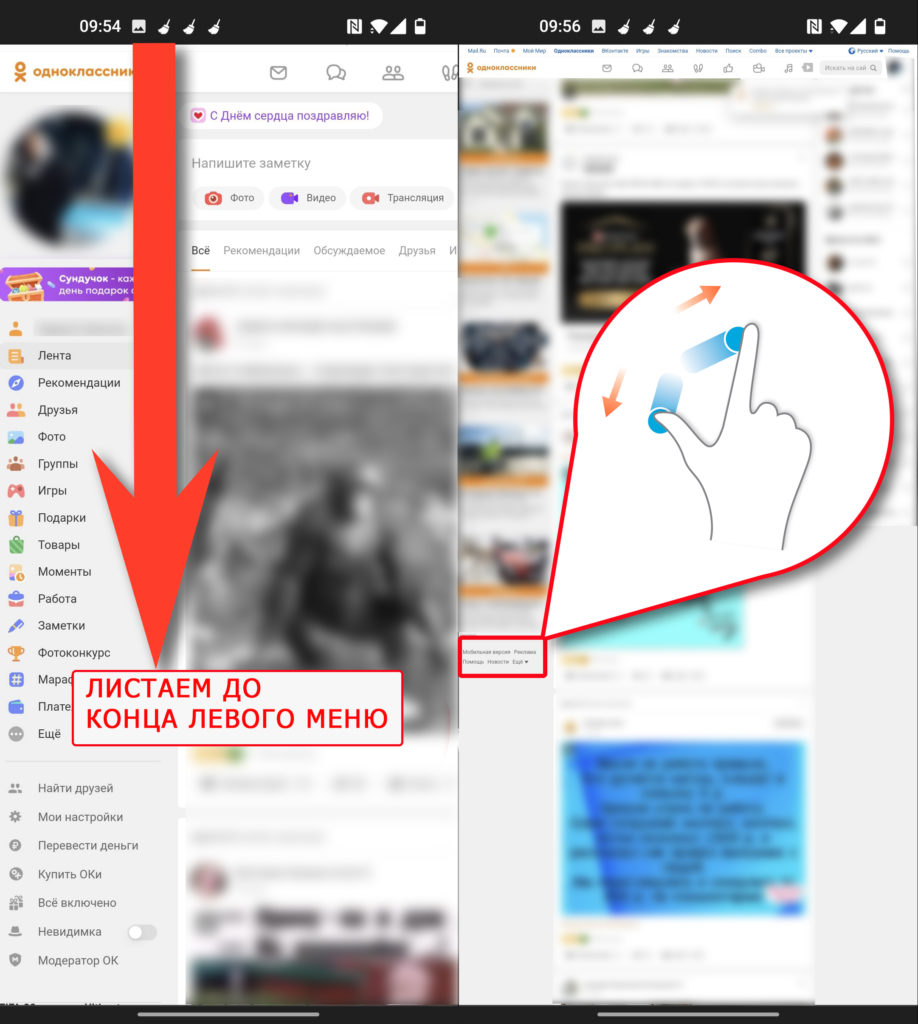
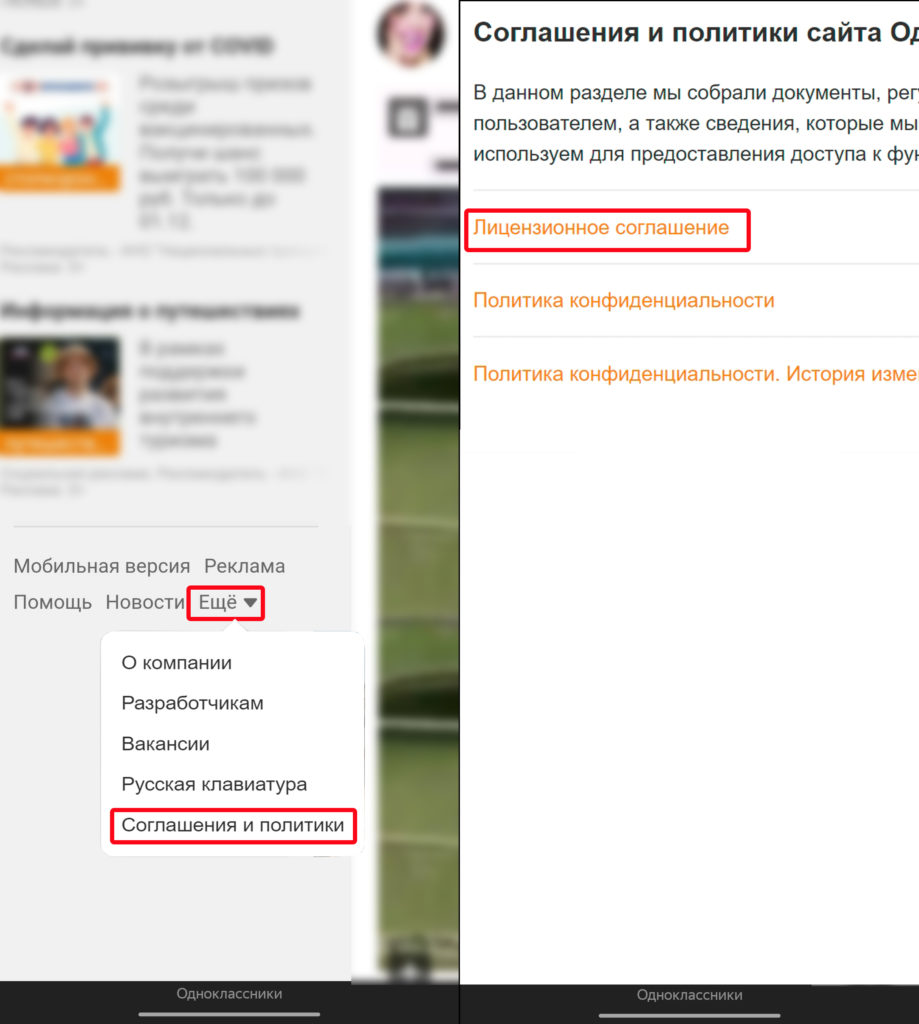
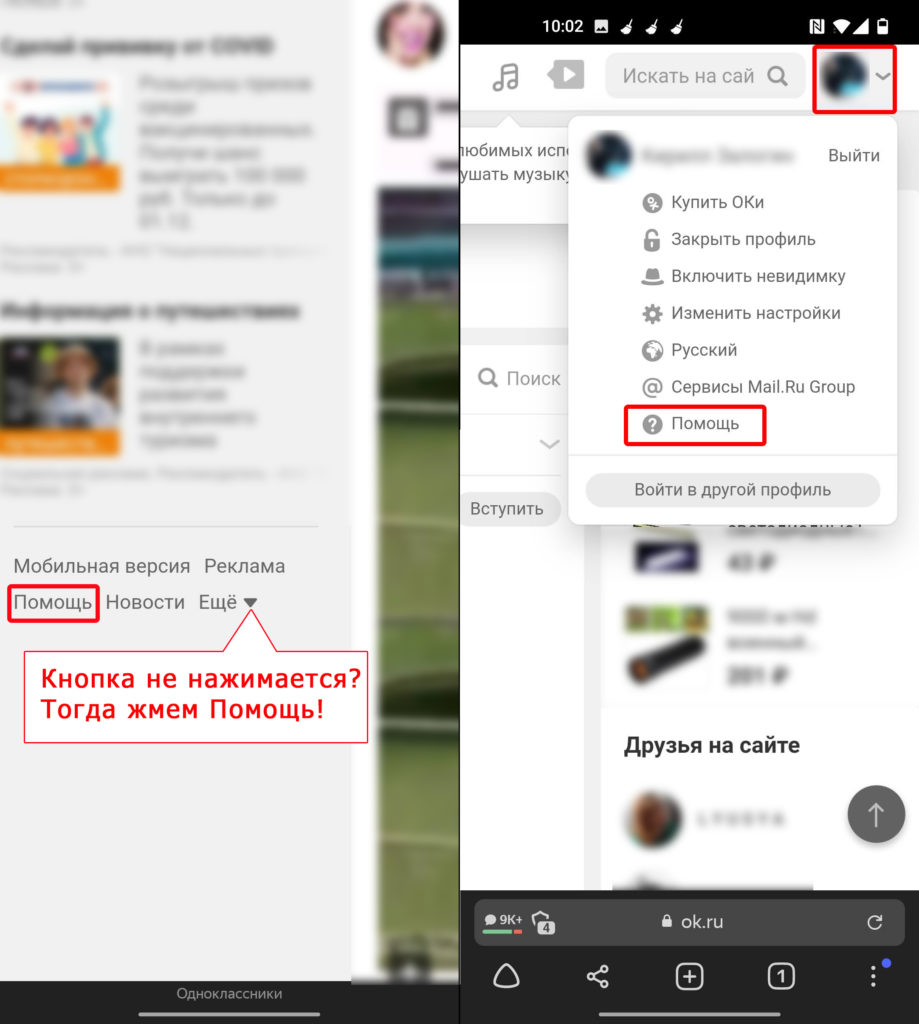
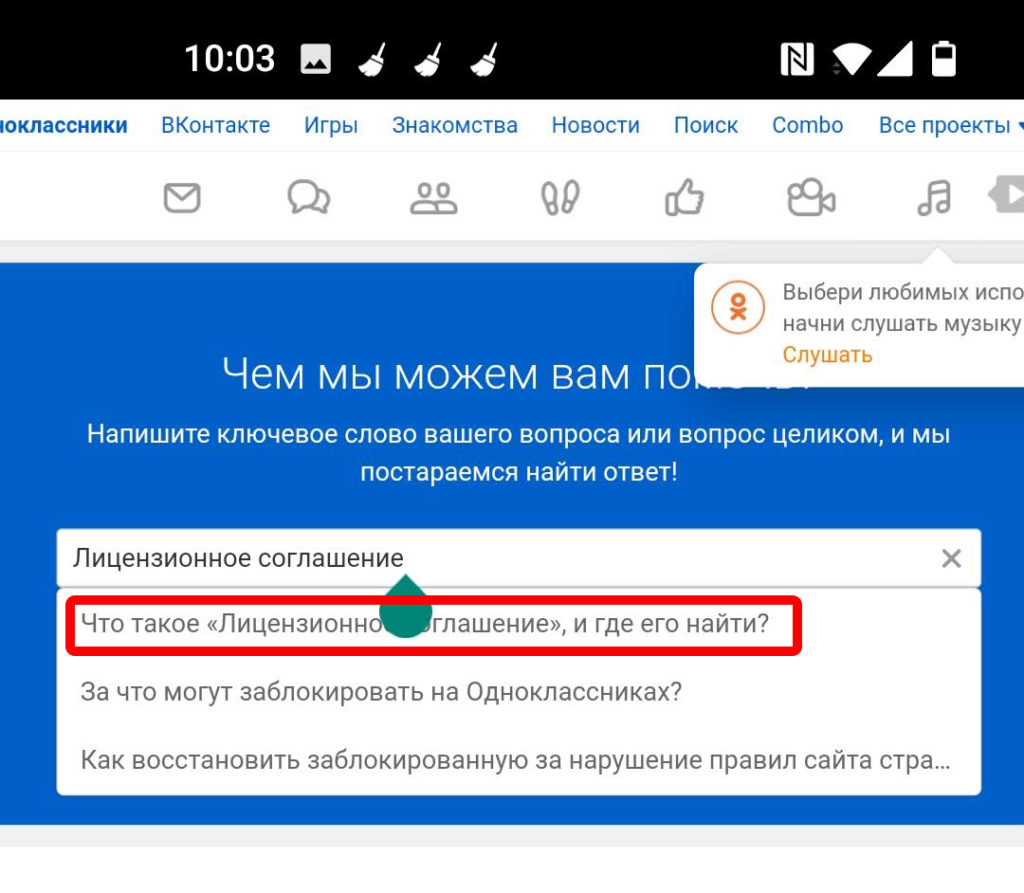
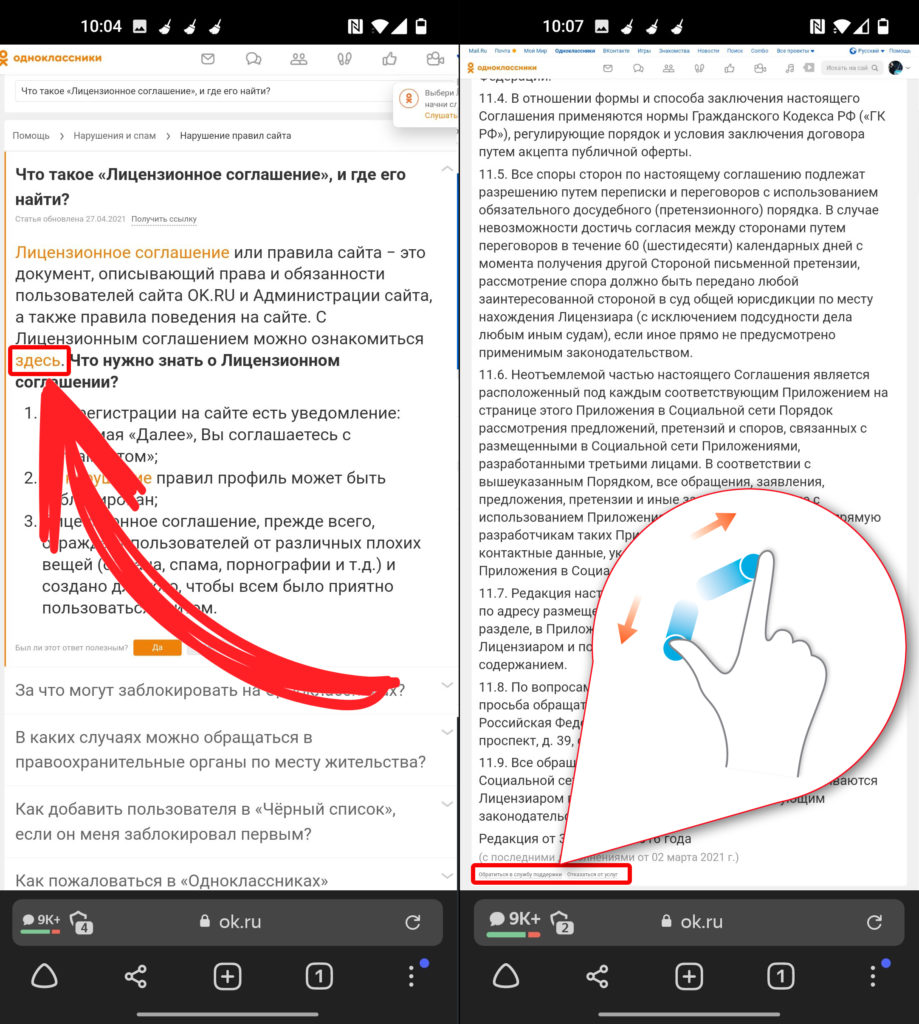
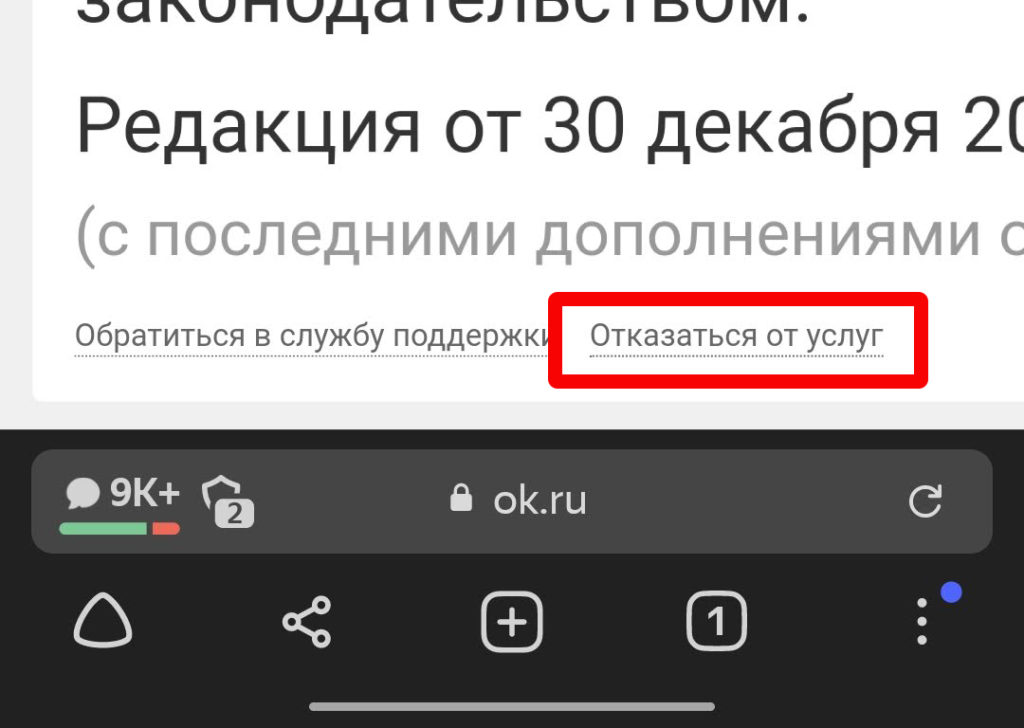
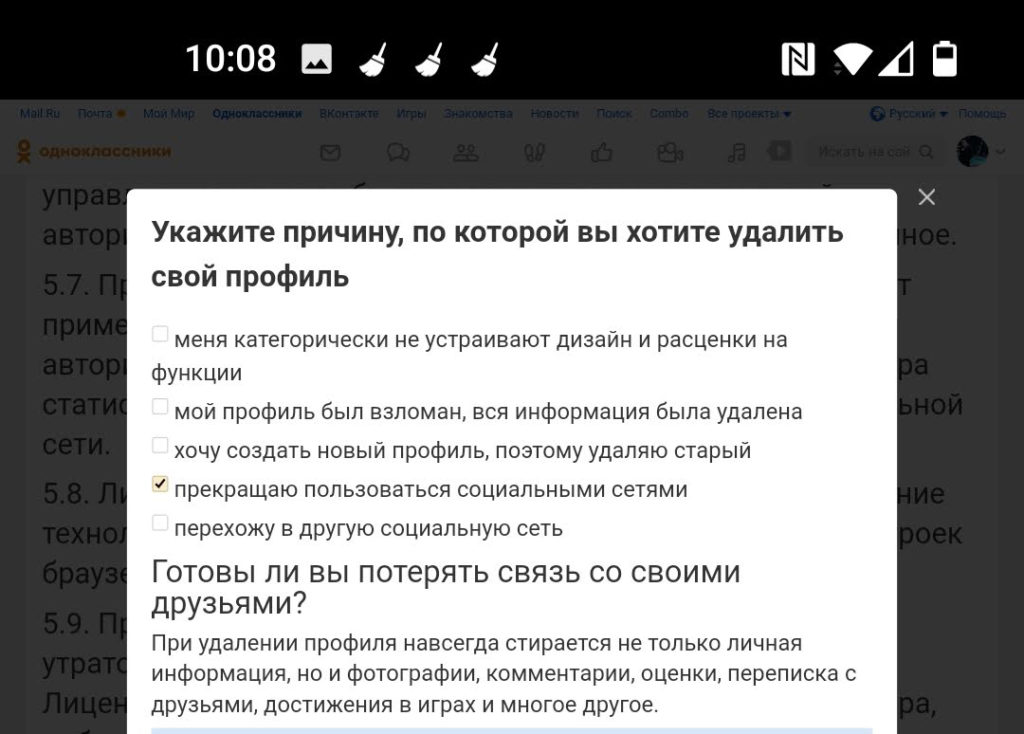
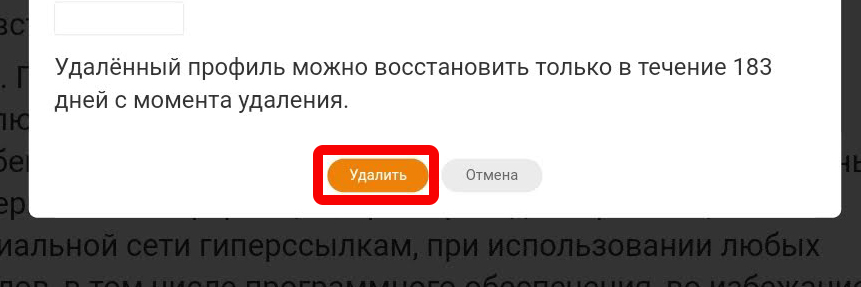
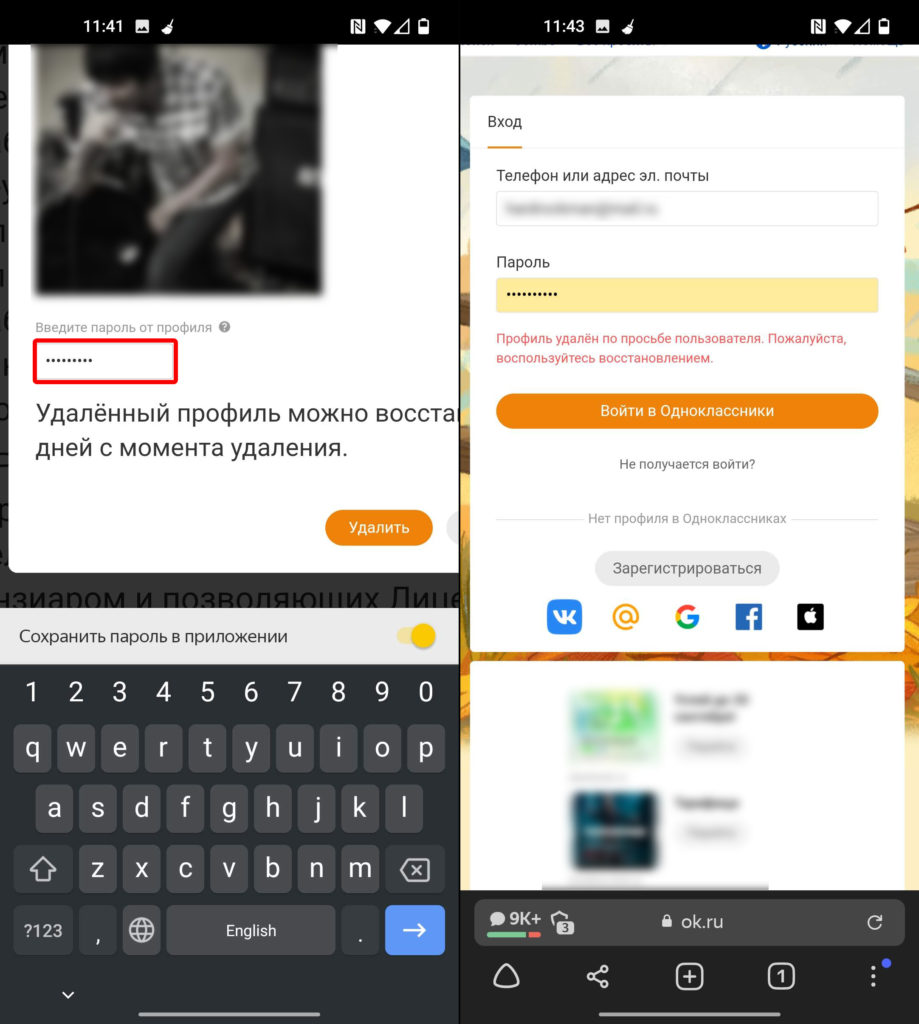




Ура!!!!!! искал несколько дней. теперь удалил
удаляйте этот устаревший кусок доисторичности
а у меня не удалилось сразу((( говорит надо ждать